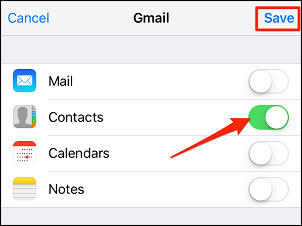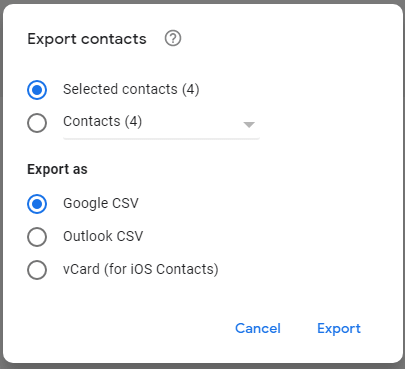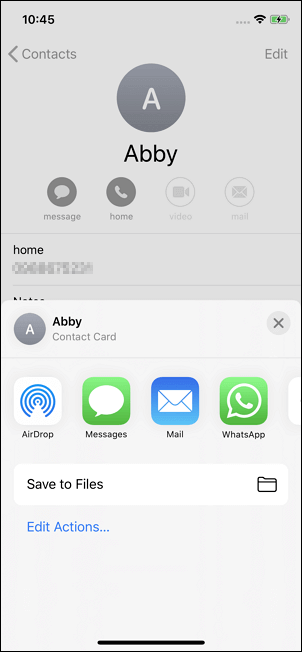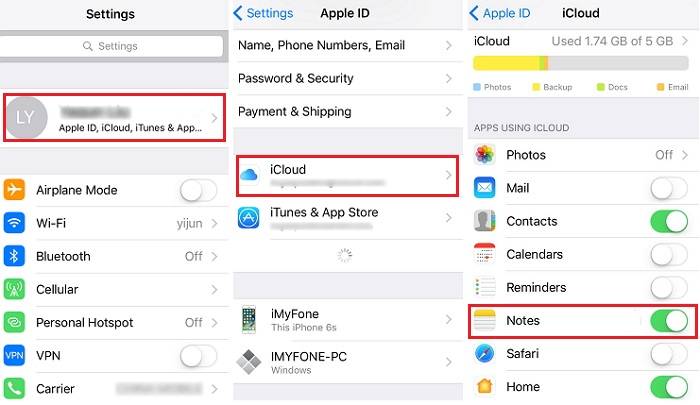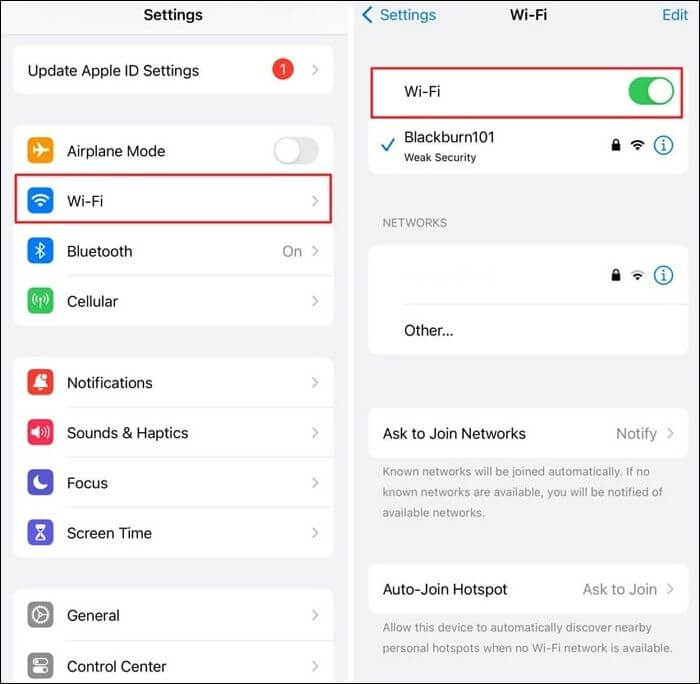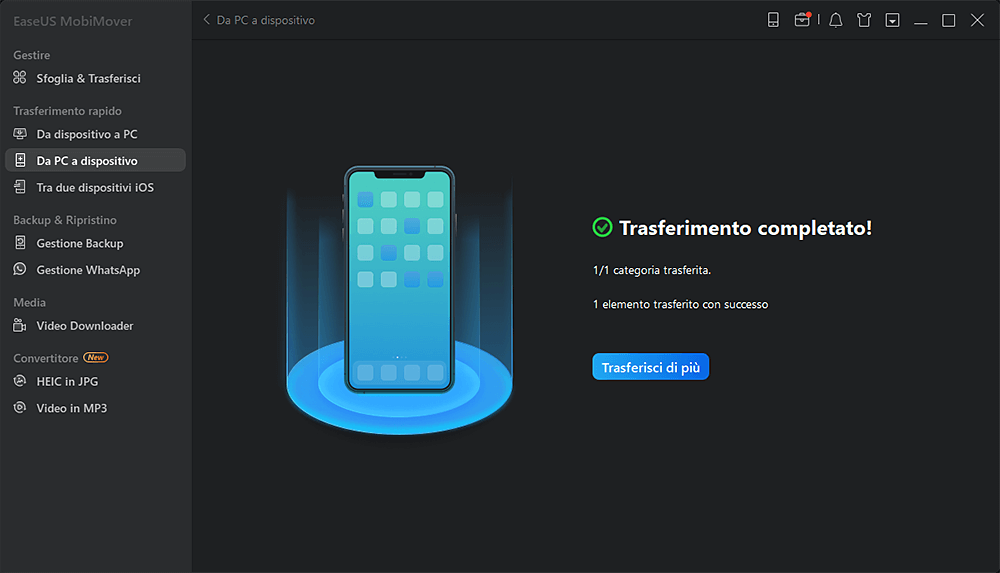Quando vuoi esportare i contatti dell'iPhone, viene in mente prima iCloud. In effetti, iCloud potrebbe aiutare a esportare i contatti dell'iPhone su vCard in modalità wireless. Tuttavia, ci sono situazioni in cui iCloud non è utilizzabile. Ad esempio, quando non è disponibile una connessione di rete o non c'è abbastanza spazio nello spazio di archiviazione di iCloud, iCloud non sarà d'aiuto.
In tal caso, potresti voler eseguire il backup dei contatti iPhone senza iCloud. Se è quello che stai cercando di fare, ci sono tre modi per te.
| Metodo |
Efficacia |
Difficoltà |
| EaseUS MobiMover |
Puoi applicare EaseUS MobiMover per esportare i contatti iPhone in un file VCF, CSV o HTML. |
Facile |
| Gmail |
Puoi sincronizzare i contatti da iPhone a Gmail o esportare contatti da iPhone a VCF/CSV tramite Gmail. |
Facile |
| AirDrop |
Se desideri esportare i contatti dell'iPhone su un altro iDevice o Mac, utilizzare AirDrop è abbastanza conveniente. (Una volta, un solo contatto.) |
Facile |
Come esportare i contatti iPhone senza iCloud tramite EaseUS MobiMover
Supporta: VCF, CSV e HTML
Se desideri esportare i contatti iPhone in un file VCF, CSV o HTML, puoi applicare il software di trasferimento iPhone - EaseUS MobiMover. Questo strumento funziona per trasferire file tra un iPhone/iPad/iPod e un computer o tra due iDevice. Oltre ai contatti, supporta anche foto, video, musica, suonerie e altro.
Quando si tratta di contatti, puoi scegliere di esportare i contatti da iPhone al computer per salvarli come file VCF/CSV/HTML o utilizzare la funzione di backup per eseguire il backup dei contatti senza iCloud. Inoltre, puoi usarlo per trasferire i contatti da iPhone a iPhone, se necessario. Esiste un altro modo per esportare i contatti iCloud? Sì, EaseUS MobiMover supporta il download dei tuoi contatti da iCloud sul tuo computer in formato CSV.
Per esportare i contatti iPhone senza iCloud:
Passo 1. Collega il tuo iPhone al computer e avvia EaseUS MobiMover. Per utilizzare il software, devi fare clic su "Trust" nella richiesta di autorizzazione sul tuo iPhone. Per eseguire il backup dei contatti dell'iPhone sul computer, fai clic su "Da telefono a PC" > "Avanti".
Passaggio 2. Seleziona "Contatti" tra le opzioni e fai clic sul percorso predefinito per impostare un percorso di archiviazione personalizzato, se necessario. Successivamente, fai clic su "Trasferisci".
Passaggio 3. Una volta terminato il processo di trasferimento, puoi visualizzare i contatti sul tuo computer. I contatti di cui esegui il backup verranno salvati come file HTML sul tuo computer, potrai visualizzarlo o trasferirlo sul tuo iDevice in base alle tue esigenze.
Puoi seguire gli stessi passaggi per esportare messaggi di testo, foto, video, musica e molti altri file supportati dall'iPhone su un PC o Mac.
Come eseguire il backup dei contatti iPhone senza iCloud utilizzando Gmail
Supporta: VCF e CSV
Gmail è anche una scelta alternativa quando desideri esportare contatti dal tuo iPhone. Gmail può aiutarti in due modi: puoi sincronizzare i contatti da iPhone a Gmail o esportare contatti da iPhone a VCF/CSV tramite Gmail.
Per trasferire i contatti dell'iPhone su Gmail:
Passaggio 1. Sul tuo iPhone, apri l'app Impostazioni e tocca "Password e account".
Passaggio 2. Tocca "Aggiungi account" > "Google".
Passaggio 3. Inserisci le informazioni del tuo account Google e fai clic su "Avanti" > "Salva".
Passaggio 4. Abilita "Contatti" e tocca nuovamente "Salva".
![Come eseguire il backup dei contatti iPhone su Gmail]()
Ora i tuoi contatti iPhone sono stati sincronizzati con Contatti Google. Se devi salvarli come file VCF o CSV, puoi seguire i passaggi seguenti per continuare.
Passaggio 1. Vai su Contatti Google e accedi con l'account che utilizzi sul tuo iPhone.
Passo 2. Seleziona gli elementi che desideri esportare e fai clic su "Esporta".
Passaggio 3. Seleziona il formato, Google CSV, Outlook CSV o vCard, quindi fai clic su "Esporta".
![Come esportare i contatti iPhone tramite Contatti Google]()
Come esportare i contatti da iPhone tramite AirDrop
Oltre a Gmail, esiste un'altra soluzione wireless per esportare i contatti dell'iPhone, ovvero utilizzare AirDrop. Come servizio di condivisione file, AirDrop ti consente di trasferire foto, video, contatti, siti Web e altro tra due dispositivi supportati da AirDrop. Pertanto, se desideri esportare i contatti dell'iPhone su un altro iDevice o Mac, utilizzare AirDrop è abbastanza conveniente. (AirDrop invia solo un elemento alla volta. Ciò significa che se devi esportare i contatti in blocco, non funzionerà.)
Per esportare i contatti da iPhone:
Passaggio 1. Attiva AirDrop sui tuoi dispositivi.
Passaggio 2. Vai all'app Contatti e tocca i contatti che desideri esportare.
Passaggio 3. Tocca "Condividi contatto" e scegli "AirDrop".
Passaggio 4. Tocca il nome del dispositivo di destinazione e fai clic su "Accetta" sul dispositivo di destinazione per ricevere l'oggetto.
![Come esportare i contatti iPhone tramite AirDrop]()
La linea di fondo
Come puoi vedere, oltre all'utilizzo di iCloud, ci sono molte altre soluzioni pratiche per esportare o eseguire il backup dei contatti sul tuo iPhone. Il modo migliore per te varia a seconda del dispositivo di destinazione e del formato in cui desideri esportare i contatti. Specifica le tue esigenze e applica uno dei suggerimenti per esportare i contatti iPhone in pochi secondi.
Domande frequenti su come esportare i contatti iPhone senza iCloud
1. Come posso trasferire i miei contatti dal mio iPhone al mio computer senza iCloud?
Puoi inviare contatti a te stesso tramite e-mail:
- Individua il contatto che desideri trasferire e fai clic su Condividi contatto.
- Tra le opzioni di condivisione, scegli Posta e il contatto selezionato verrà allegato in formato .vcf.
- Inserisci l'indirizzo email e invialo. Controlla la posta elettronica sul tuo computer e scarica l'allegato sul tuo PC.
2. Come posso convertire i miei contatti iPhone in un file CSV?
EaseUS MobiMover può aiutarti a convertire i tuoi contatti in un file CSV.
- Collega il tuo iPhone al computer con un cavo compatibile e avvia EaseUS MobiMover.
- Vai alla modalità Sfoglia e trasferisci e scegli Contatti. Per esportare i contatti come CSV, è necessario modificare le impostazioni di esportazione: Altro > Impostazioni > CSV.
- Seleziona i contatti che desideri trasferire e scegli Trasferisci su PC. I file trasferiti verranno archiviati sul desktop per impostazione predefinita e potrai aprire la cartella per controllare gli elementi.